叶轮三维造型
CAD三叶轮实体建模

CAD三叶轮实体建模浩辰3D三维实体建模封闭叶片以上就是在浩辰CAD软件中,当我们需要在CAD软件中创建叶轮三维模型时,具体的操作方法,可以参考上述内容。
CAD软件中创建叶轮三维模型的方法:三维CAD实体的快速建模,缩短设计周期。
封闭叶轮渲染图叶轮的精密几何实体造型是叶轮加工的必要前提,随着对发动机性能要求的提高,转子的形状更趋复杂,研究整体三维CAD造型越来越重要,进行快速建模主要分3个实体的创建:叶轮上盖创建、叶轮基体的创建、叶片基体的创建,对此其它软件,浩辰3D独有的混合建模能更加自由灵活地满足了曲线曲面建模的需要,操作更加流畅。
1、叶轮上盖创建首先用浩辰3D的草图绘制叶轮外形截面,用旋转功能以X轴作为旋转轴产生造型基体。
草团绘制的戴面形状。
以7轴为旅转:旋转出。
2、叶轮基体的创建用草图绘制叶轮外形截面,用旋转功能以X轴作为旋转轴产生造型基体。
3、叶片基体的创建A、用浩辰3D创建一基准平面。
用相交曲线命令以基准平面和上盖内圆柱面创建一相交曲线相交曲线B、用点在曲线上命令用上步做的曲线创建8个点。
创建8个等分点。
C、用同样的方法创建叶轮基体的的8个等分点。
D、根据创建的点做出构建曲面的曲线。
根据创建的曲线使用放样命令做出构建曲面的曲线。
E、根据创建的曲面使用抽壳命令创建叶片实体。
F、根据创建叶片使用阵列命令阵列叶片。
G、把所有特征使用求和命令做加运算。
至此,经过几个实体部分的创建绘制,封闭叶片完工,如下图。
以上就是在浩辰CAD软件中,当我们需要在CAD软件中创建叶轮三维模型时,具体的操作方法,可以参考上述内容。
浩辰3D三维实体建模封闭叶片以上就是在浩辰CAD软件中,当我们需要在CAD软件中创建叶轮三维模型时,具体的操作方法,可以参考上述内容。
叶轮的三维建模与仿真制造
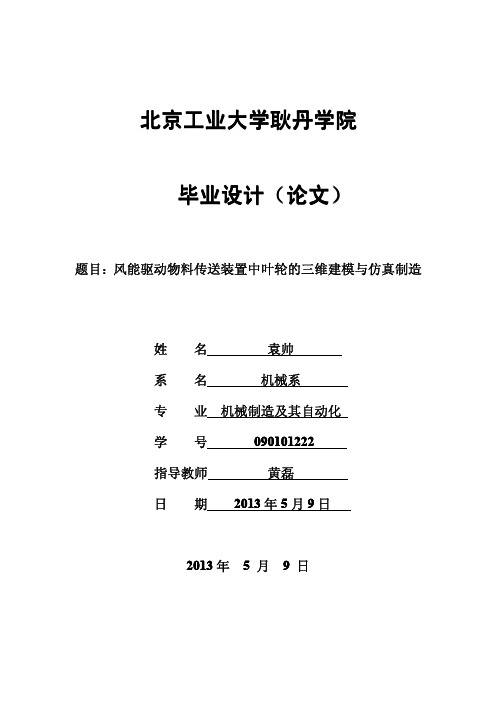
北京工业大学耿丹学院毕业设计(论文)题目:风能驱动物料传送装置中叶轮的三维建模与仿真制造姓名袁帅系名机械系专业机械制造及其自动化学号090101222指导教师黄磊20133年5月9日日期20120133年5月9日201目录摘要 (I)Abstract (II)第一章绪论 (1)1.1数控加工技术概述 (1)1.2复杂曲面造型技术 (2)1.3复杂曲面零件数控加工技术 (3)1.4论文的主要研究内容和工作 (5)第二章复杂曲面的Pro/E造型方法 (6)2.1引言 (6)2.2本课题研究的目的 (6)2.3本课题研究的意义 (7)2.4叶轮的生产纲领 (7)第三章叶轮零件的三维建模与仿真制造 (8)3.1叶轮Pro/ENGINEER三维模型创建流程图 (8)3.2创建叶轮 (8)3.3CAXA制造工程师2013软件仿真加工 (23)3.3.1转换为CAXA软件 (23)3.3.2叶轮粗加工 (24)3.3.3叶轮精加工 (29)3.3.4定义毛坯 (33)3.3.5进行仿真加工 (33)3.3.6生成G代码 (34)结论 (35)参考文献 (36)致谢 (47)摘要本文主要是通过利用Pro/ENGINEER 4.0软件独立设计叶轮零件图纸,编制加工工艺、加工程序等各种工艺文件,通过配备CAXA系统的加工中心进行仿真加工制造。
叶轮类零件是一类具有代表性且造型比较规范的、典型的通道类复杂零件,其形状特征明显,工作型面的设计涉及到空气动力学、流体力学等多个学科,因此曲面加工手段、加工精度和加工表面质量对其性能参数都有很大影响。
故叶轮的设计与制造密不可分。
传统的叶轮加工方法是叶片与轮毂采用不同的毛坯,分别加工成形后将叶片焊接在轮毅上。
此方法不仅费时费力,且叶轮的各种性能难以保证。
近年来,多轴数控技术尤其是五轴数控技术的发展使得叶轮的整体加工成为可能并日益普及。
本文主要进行了风能驱动物料传送装置中叶轮设计制造。
离心泵叶轮扭曲叶片UG三维造型

离心泵叶轮扭曲叶片UG 三维造型1.建模思路离心泵扭曲叶片最重要的就是圆柱坐标系中轴面形线的获得,其次如图1所示,首先创建叶片工作面与背面的轴面截线,然后通过【曲面】命令形成叶片工作面与背面,接着通过【缝合】命令对叶片进行实体化,形成完整的的叶片,然后通过【变换】命令对叶片进行变换,形成全部的叶片,最后进行前后盖板的设计,最终形成模型。
图2-2-1叶轮水力图2.录入轴面流道型线先将工作面型线的*,,r z θ和背面型线*,,r z θ∆逐一输入到excel 表格中,并在单元格中输入公式,将圆柱坐标转换为笛卡尔坐标,转换公式分别为: (1)工作面:*cos x r θ=,*sin y r θ=,*z z =-(2) 背面:*cos x r θ=,*sin y r θ=,**()z z z =-+∆ 按照NX 的要求,将笛卡尔坐标复制到.txt 文档中,另存为.dat 格式文件,如图2-2-2,文件名要便于区分各个型线。
其中,每行为一个点的坐标,三列数据分布为x 、y 、z 。
每行为一个点的坐标X坐标值Y坐标值Z坐标值图2-2-2曲线坐标点的数据文件格式3.新建NX文件[1]在菜单栏中,选【文件】【新建】[2]在对话框中选择:“单位”:毫米;“模板”:模型;“名称”:impeller.prt;“文件夹”:可自行定义,且设定文件夹路径时,路径中不得有中文,且文件名也不得为中文,否则就出现错误。
[3]确定。
4.从AutoCAD文件导入工作面和背面的型线启动UG软件,在菜单栏中选【文件(F)】【导入(M)】→【AutoCAD DXF/DWG】,在“/DWG文件”对话框中选择本例的文件;“导入至”中选择:工作部件,点【完成】,如图2-2-3所示。
图2-2-3新建模型5.进行扭曲叶片工作面与背面轴面截线的绘制[1] 单击工具栏中的【插入】→【曲线】→【样条】→【根据极点】→【确定】。
[2] 在弹出的话框中依次选择【曲线类型:多段】→【曲线阶次3】→【文件中的点】,如图2-2-4、2-2-5所示,选择2-2-2中所作的.dat文件。
叶轮建模及数控加工仿真
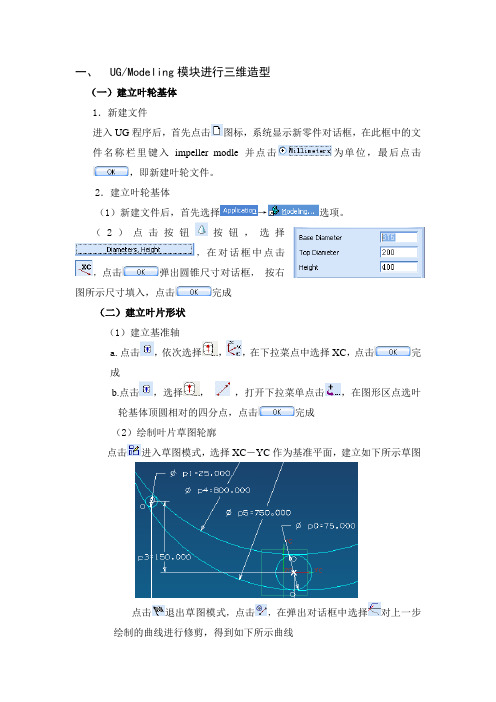
一、UG/Modeling模块进行三维造型(一)建立叶轮基体1.新建文件进入UG程序后,首先点击图标,系统显示新零件对话框,在此框中的文件名称栏里键入impeller_modle并点击为单位,最后点击,即新建叶轮文件。
2.建立叶轮基体(1)新建文件后,首先选择→选项。
(2)点击按钮按钮,选择,在对话框中点击,点击弹出圆锥尺寸对话框,按右图所示尺寸填入,点击完成(二)建立叶片形状(1)建立基准轴a.点击,依次选择,,在下拉菜点中选择XC,点击完成b.点击,选择,,打开下拉菜单点击,在图形区点选叶轮基体顶圆相对的四分点,点击完成(2)绘制叶片草图轮廓点击进入草图模式,选择XC-YC作为基准平面,建立如下所示草图点击退出草图模式,点击,在弹出对话框中选择对上一步绘制的曲线进行修剪,得到如下所示曲线(3)拉伸叶片点击,选择,用鼠标分别选取上图中曲线的四根线段,点击弹出对话框,选择,在弹出对话框中点击沿Z轴方向拉伸,点击,在对话框的end distance栏中填入300,点击,选择,点击完成叶片拉伸操作。
(4)修剪叶片a.建立修剪用曲面点击,以(420,0,260),(-10,0,300)为坐标绘制直线,点击,鼠标选取图形区中刚绘制的直线,点击,选择,在弹出对话框中点击,两次点击,确保基点坐标为零,start angle和end angle 分别填入-50和50。
点击完成b.用曲面修剪叶片点击,在图形区点选叶片,点击,在图形区点选上一步完成的曲面,选择完成修剪叶片操作。
(5)建立圆阵列点击,选择,在界面图形区中点击上一步完成的叶片,点击,阵列数为5,转角72°。
(6)建立倒圆角特征a.在叶片底部建立12.5倒圆角点击,在default radius处填入12.5,用鼠标分别选取图形区中叶片和叶轮基体的交界线,点击完成。
b.建立叶片顶部变半径倒圆角点击,在前打勾,在图形区分别点选下图所示三点,每点的圆角半径值为1:31.25;2:12.5;3:1.5625,点击完成c.建立叶轮基体倒角点击,选择,在图形区点选叶轮基体的顶圆和底圆,点击,在offset处填入6.25,点击完成(三)建立叶轮基体键槽等其他特征a.建立孔特征1.点击,选择,在弹出对话框中点击,点击,尺寸如右图,点击,基点坐标为(0,0,0),点击,选择,在图形区点选叶轮基体,点击完成。
基于MATLAB和ProE的离心鼓风机叶轮三维造型

取:
1) Bezier 曲线和其控制多边形分于起点、合于终点。据此可知 Bezier 曲线起点和终点分别是其第一
个、最后一个控制点,因此点 0 和点 4 的位置由叶轮基本几何参数确定:
DOI: 10.12677/mos.2021.102042
412
建模与仿真
= z0 z= (0) a0 = z4 z= (1) a4
势:曲面由解析方程定义,可以系统地对曲面形状进行改进,并且可以给出任意次的连续导数;解析方
程的参数形式使叶片曲面坐标可以通过任意数量的点以任何合适的分布获得,该方法为压缩机叶片几何
造型提供了一种简单而准确的设计方法,而且适用于嵌入计算机辅助设计程序,故被广泛应用于各种离
心叶轮的设计中[19]。
Bezier 曲线是由参数方程控制的空间曲线,n 次 Bezier 曲线由 n +1个控制点控制,其参数方程为:
叶片参数化造型在 MATLAB 平台编程完成,程序流程图如图 1 所示。
2.1. 叶轮初始参数
本文以某已生产运行单级高速离心鼓风机为例,其设计流量为 2.1 kg/s,转速为 27,000 rpm,压比为 1.7。叶轮为半开式叶轮,叶片形式为后弯式,如图 2 所示。叶轮基本几何参数列于表 1 中。
DOI: 10.12677/mos.2021.102042
Table 1. Basic geometric parameters of impeller 表 1. 叶轮基本几何参数
叶轮几何参数 进口轮缘半径 r1s/mm 进口轮盘半径 r1h/mm 叶轮出口半径 r2/mm 叶轮轴向长度 Lz/mm 叶轮出口宽度 b2/mm
数值 72.0 22.5 117 88 23.8
叶轮几何参数 主叶片数 Z1 分流叶片数 Z2 进口轮盘叶片角 β1h/˚ 进口轮缘叶片角 β1s/˚ 出口叶片角 β2
浅谈基于UG的复杂曲面叶轮三维造型及五轴数控加工技术

叶轮数控加工仿真研究【 J 】 . 陕 西 国防 工
业 职 业技 术学 院 学 报 , 2 0 1 l , 2 1 ( 2 ) : 4 5 -
47.
工程序都应经过分 度和旋转 , 且 在 轮 毂 和
可 能存在 一些不需 要的拐点 , 即 出 现 不 光 叶 片 没 有 全 部 加 工 完 时 , 不应 进 入 下 一 个 【 4 】阎长 罡 , 贾 国高 . 基于 UG N X 4 . O 的整体
行 于 气 流 通 道 的 方 向进 行 走 刀 。 具 体 加 工
比较 完 美 地 完 成 对 整 体 叶 轮 的 三 维 造 型 。 应 用 uG软 件 对 整 体 叶 轮 进 行 五 轴 加 工 的
/C AM 软 件 , 在 的 中间位置设 置开槽加 工槽 , 铣 刀应 沿 平 但 它 作 为 一 款 通 用 的 CAD
迹 生 成研 究 【 D 】 . 哈 尔 滨 工程 大 学 硕士 学 位论文 , 2 0 l 2 .
【 3 】李俊 涛 , 吴 让利 . 基于 UG N X 6 . 0 的 整体
.
维造 型工作( 如 图2 所示) 。 2 . 5 光顺 曲线 实 际工作 中 , 生 成 叶 片 的 曲线 和 曲 面
工 业 技 术
建议采用 第二种方式 。 2 . 4 建立 整体 叶轮 在 完成 单个叶 片和 轮毂的 造型后 , 我
们 要 建 立 整 个 叶轮 的 CAD 模型 , 建 立 步 骤 如下: ( 1 ) 因 为 叶片 是 沿 圆周 均布 的 , 所以 需 要 根 据 叶 片 的 数 量 确 定 叶 片 沿 圆 周分 布 的
3 叶轮 的五 轴数控加工流程
( 1 ) 锻压毛坯 : 毛 坯 采 用 高 强度 的锻 压
(完整版)基于Solidworks轴流泵叶轮叶片的三维建模方法
基于Solidworks轴流泵叶轮叶片的三维建模方法关键字: 轴流泵叶轮叶片曲面零件几何造型Solidworks 三维建模轴流泵叶轮叶片是一种特殊的曲面零件,这种零件的几何造型是三维建模中的重点和难点。
基于Solidworks的三维建模功能,研究了轴流泵叶轮叶片的三维建模方法,并以具体实例实现T轴流泵叶轮叶片的三维模型。
1 引言在叶轮机械的水力设计中,为了设计出性能优良的泵,目前的发展是采用正反问题相互迭代的方法,根据初步设计的泵,进行三维湍流计算,根据计算结果,修正某些几何边界,再进行流动计算,采用人机对话,反复迭代,会得到性能优良,即高效率,并满足空化条件及其它要求的泵。
近几年来,随着计算机计算能力和流体计算动力学的迅速发展,尤其是三维流动分析的使用,三维数值模拟应用越来越广。
这里基于Solidworks的三维建模功能,研究轴流泵叶轮叶片的三维建模方法。
2 基于Solidworks轴流泵叶轮叶片三维建模方法在轴流泵叶轮叶片的设计和加工中,叶片的表面是由翼型的型值点给定的。
用半径为:和r十dr的两个无限接近且与叶轮轴同轴的圆柱面截取一个微小圆柱层,取出并沿其母线切开展为平面,叶片被圆柱面截割,其截面在平面上展开就组成等距排列的一系列翼型,这一系列翼型称为平面直列叶栅。
在用平面直列叶栅理论设计轴流泵叶轮时,得到在平面上给定的型值点,如果把各型值点拟合的型值曲线直接作为半径r处的截面轮廓曲线,由此得到的叶轮叶片三维模型误差较大。
因此为了得到比较理想的三维模型,必须寻找一种好的方法。
经分析可知,如果能得到半径r处的截面,问题就解决了。
如何由翼型型值点得到半径r处的截面呢尸根据Solidworks的建模功能,研究了如下的方法:先由翼型型值点找到对应的截面在翼型展开面上的投影点,把各投影点拟合为投影曲线,然后通过一些命令就可得到轴流泵叶轮叶片的截面。
其中最关键的是找出型值点与投影点的对应关系。
下面对型值点与投影点的对应关系进行分析推导。
Numeca培训教程系列1—3D叶片造型
3. Cubic-B Spline(n control points):三次B 样条曲线,由n×2个参数来控制,控制点分别为 各个点的Z、R坐标,用户可定制控制点数目(界 面中“Number of control points”),曲线三阶 光顺。 *曲线通过控制点
这五种模板几乎可以囊括所有的旋转机械类型,例如离心泵/向心透平/混 流式结构/回转弯道等都可以采用Centrifugal Compressor 或者Centrifugal Compressor With Splitter的模板来进行生成
Page 7
尤迈克(北京)流体工程技术有限公司
Step 3. 端壁定义
用户可以通过导入数据文件来定义端壁形状
数据文件格式:
n (离散点个数)
5
Z1 R1
0.0
0.15
Z2 R2
0.05
0.15
Z3 R3
0.1
0.14
……….
…………..
Zn Rn
0.2
0.13
*注:在导入数据选项中,用户可以选择控制点的连接类型
interpolation type: polyline or cubic spline,分别对应折线
3.1 3.3
3.2
Page 6
尤迈克(北京)流体工程技术有限公司
Step 2. 项目管理
*1. 新建工程项目或者打开已经存在的工程文件(.par)
水力部件三维造型方法
水力部件三维造型方法1圆柱形叶片1.1思路分析通常叶轮叶片的设计资料都是二维图纸(如AutoCAD 文件),我们要做的就是把数据导入NX中,圆柱形叶片比扭曲叶片的易画之处就在于,可以直接拉伸叶片横截面,然后用周面投影图去截取,具体步骤按如下所述。
图2-1-1 叶轮水力图1.2新建NX文件[1] 在菜单栏中,选【文件】→【新建】[2] 在对话框中选择:“单位”:毫米;“模板”:模型;“名称”:yzyp.prt;“文件夹”:X:\NX\chapter1.1\ (可自定,注意,设定文件夹路径时,路径中不得有中文,且文件名也不得为中文,否则就出现错误)。
[3] 确定。
·i·1.3导入叶片型线按照NX的要求,把二维水力图中的数据在数据文件中编辑成如下格式的文本文件,见图2-1-2。
每行为一个点的坐标X坐标值Y坐标值Z坐标值图2-1-2曲线坐标点的数据文件格式文件中的三列数据分别X、Y、Z坐标值,每行为一个点的坐标值。
本例中已经预备了必要的数据文本文件,分别是:工作面型线-yzg.dat,背面型线-yz.dat。
NX默认的数据文件扩展名为“.dat”。
以下是导入曲线的操作过程:[1] 在菜单栏,选【插入(S)】→【曲线(C)】→【样条(S)】。
[打开“样条”对话框,见图2-1-3(a)。
][2] {选择样条创建方法|}在“样条”对话框中,选【通过点】按钮。
[打开“通过点生成样条”对话框。
][3] {指定样条参数|}在“通过点生成样条”对话框中,“曲线类型”选项为:多段;“曲线阶次”选项为:3;选【文件中的点】按钮。
[打开“点文件”对话框,见图2-1-3(b)。
][4] {选择点文件|}在“点文件”对话框中,选择存放本例数据文件的文件夹[Samples\chpater1.1\dat\],选yzg.dat(工作面型线)。
“输入坐标”选项为:绝对。
点击【确定】,返回“通过点生成样条”对话框。
[5] 在“通过点生成样条”对话框中,点击【确定】。
CAD和PROE三维造型作业
1、泵叶轮AutoCad平面图2、泵叶轮AutoCad三维实体图3、泵叶轮Pro/Engineer三维实体图4、水轮机涡壳Pro/Engineer三维流道图课程:院(系):专业:班级:学生姓名:学号:任课教师:完成日期:一.泵叶轮AutoCad平面图作图步骤:1.打开CAD根据要求绘制两个同心圆。
2.然后根据圆心新建UCS坐标系,根据新建立的UCS坐标系绘制叶轮前后盖板图。
3.对视图进行标注。
4.绘制结果如图1.图1 泵叶轮AutoCad平面图二.泵叶轮AutoCad三维实体图作图步骤:1.构造坐标系及层:(1) UCS 和WCS 重合。
(2)LAYER -> LAYER1-> RED(Color),CENTER(Lintype)2.绘制辅助线(1) 切换到LAYER1层(2) LINE -> -85,0 -> 85,0LINE -> 0,85 -> 0,-5CIRCLE -> 0,0 -> R353.绘制叶片2D平面投影图:四条线连成一体(PEDIT)4.拉伸叶片:EXTRUDE->点选叶片->405.制作前后盖板型线(1)UCS->Y->90(将UCS绕Y轴旋转90度)UCS->X->-90(将UCS绕X轴旋转-90度)UCS->Origin->-10,0,0(将UCS的原点沿X轴左移10)(2)PLINE->-5,80->-5,50->A->-25,30->L->-30,30->-30,80->C(前盖板)PLINE->5,80->5,50->A->-45,0->L->20,0->20,80->C (后盖板)(3)REVOLVE->点选前盖板->X->360REVOLVE->点选后盖板->X->3606.用布尔差运算形成叶片(1) SUBTRACT->点选叶片->回车->点选前盖板,点选后盖板-> 回车7.制作有厚度的后盖板(1) PLINE -> 5,80 -> 5,50 -> A -> -45,0PLINE -> 5,80 -> 10,80 -> 10,20 -> A -> 15,15 -> L -> 20,15 -> 20,10 -> 0,10 -> 0,50(2) TRIM(3) PEDIT(4) REVOLVE8.阵列叶片为5枚(1)3DARRAY->点选叶片->P->5->360->Y->0,0,0->-5,0,0(2)UNION->点选5枚叶片和后盖板(形成一个3D实体)9.制作有厚度的前盖板(1)PLINE->-5,80->-10,80->-10,50->A->-25,35->L->-30,35->-30,30->-25,30->A->-5,50->L-> C(2)REVOLVE(3)UNION->前盖板实体和叶片实体(形成叶轮3D实体)10.叶轮的剖切(1) SLICE -> 点选叶轮-> XY -> 0,0,0 -> B(2) MOVE -> 点选靠近屏幕外侧的部分叶轮11.着色,渲染,质量特性等(1) SHADE(着色) 选择概念(2) RENDER(渲染)(3) MASSPROP (显示质量,转动惯量,惯性矩等)12. 绘制结果如图2,图3图2 泵叶轮AutoCad三维实体图概念着色图3 泵叶轮AutoCad三维实体图渲染后三.泵叶轮Pro/Engineering三维实体图的绘制作图步骤:1.选择旋转,正面视图作为基面,绘制中心线和根据已给尺寸绘制草图,旋转角度360度。
- 1、下载文档前请自行甄别文档内容的完整性,平台不提供额外的编辑、内容补充、找答案等附加服务。
- 2、"仅部分预览"的文档,不可在线预览部分如存在完整性等问题,可反馈申请退款(可完整预览的文档不适用该条件!)。
- 3、如文档侵犯您的权益,请联系客服反馈,我们会尽快为您处理(人工客服工作时间:9:00-18:30)。
圆柱叶片造型的基本步骤:
1、工作面背面型线的绘制
2、使用插入基准曲线命令,选择刚刚建立的系列点中的任意起始点;
3、运用创建边界图元命令草绘刚刚建立的曲线,对草绘进行拉伸;
4、根据水力图绘制出叶轮轴面投影图(注意草绘截面)
5、根据叶轮轴面投影图,对拉伸叶片进行旋转切除操作
6、根据叶轮轴面投影图,对拉伸叶片进行旋转切除操作
7、根据叶轮轴面投影图上的进口边的数据,对拉伸叶片进行旋转切除操作;
8、阵列
9、添加前后盖板
1.工作面背面型线的绘制
使用偏移坐标系基准点命令,将水力图中的R和Xita输入到对话框中背面工作面
(的R为R-真实厚),Z全部为0;
2、使用插入基准曲线命令,选择刚刚建立的系列点中的任意起始点;
3、运用创建边界图元命令草绘刚刚建立的曲线,叶轮进出口处要满足水力图要求,
对草绘进行拉伸;
4、根据水力图绘制出叶轮轴面投影图(注意草绘截面)
7、根据叶轮轴面投影图上的进口边的数据,对拉伸叶片进行旋转切除操作,即获得圆柱叶片;
8、阵列
9、添加前后盖板。
